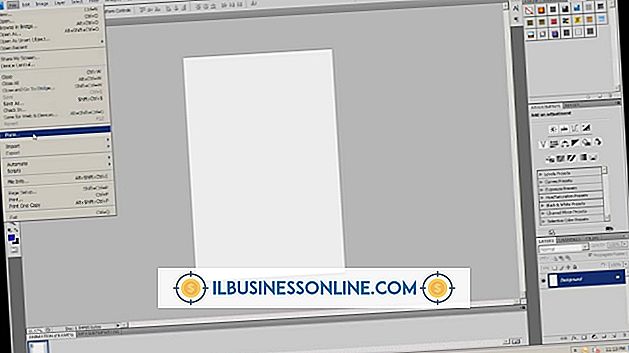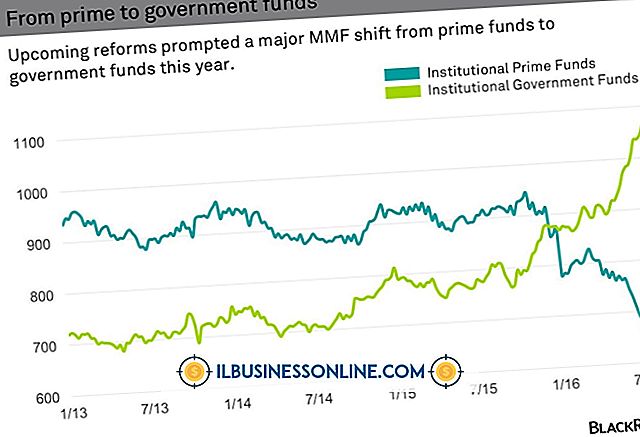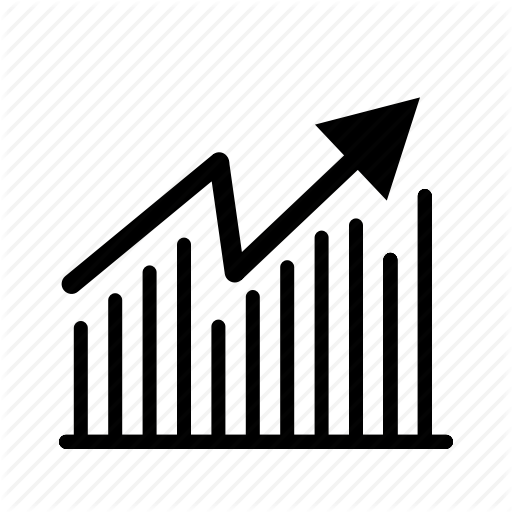Hoe een externe antenne op een MacBook aan te sluiten

Het behoud van internetconnectiviteit terwijl u niet op de werkplek bent, is voor veel bedrijven van levensbelang. Als uw bedrijf een MacBook-computer met een defecte interne Wi-Fi-antenne heeft of als u uw draadloze verbindingsmodus wilt uitschakelen, kunt u dat doen door een externe antenne aan te sluiten. Veel mobiele telefoonaanbieders bieden satelliet-internetconnectiviteit via externe USB-sleutels met ingebouwde satellietantennes. Anderen bieden grotere, schotelachtige antennes die met hetzelfde doel zijn ontworpen.
1.
Sluit de externe antenne aan op een beschikbare USB-poort op uw MacBook.
2.
Plaats de cd of dvd die bij de antenne is geleverd in het optische station van uw MacBook. Als uw MacBook geen optisch station heeft, kunt u mogelijk installatiesoftware downloaden van de website van de antennefabrikant. Raadpleeg de documentatie van de antenne voor aanvullende informatie.
3.
Ga verder met het installatieproces op het scherm om eventuele benodigde stuurprogramma's voor de antenne te installeren. Als er al een andere internetverbinding beschikbaar is op uw MacBook, worden de stuurprogramma's mogelijk automatisch geïnstalleerd, afhankelijk van het merk en het model van de antenne.
4.
Klik op het pictogram "AirPort" in het systeemvak van uw MacBook.
5.
Klik op "Turn Airport On" in het AirPort-vervolgkeuzemenu, als de AirPort-functionaliteit nog niet is ingeschakeld.
6.
Klik opnieuw op het pictogram "AirPort" in het systeemvak en selecteer het draadloze netwerk waarmee u verbinding wilt maken.
7.
Voer het wachtwoord voor het draadloze netwerk in als daarom wordt gevraagd en druk op "Enter" om uw externe antenne aan te sluiten.